在现代计算领域,软件和临时文件的积累是日常使用的必然结果。这些文件虽然看似无害,但逐渐占据了宝贵的存储空间,严重影响了计算机系统的性能。为了抵消这种效率逐渐下降的趋势,我们提供了一份全面的指南,来为您的计算机进行软件大扫除,确保其运行效率和寿命达到最佳状态。
在我们的清理过程中,首先要消除临时文件,这些文件是日常计算机操作的副产品,可能会拥塞系统存储空间。请仔细按照以下步骤操作:
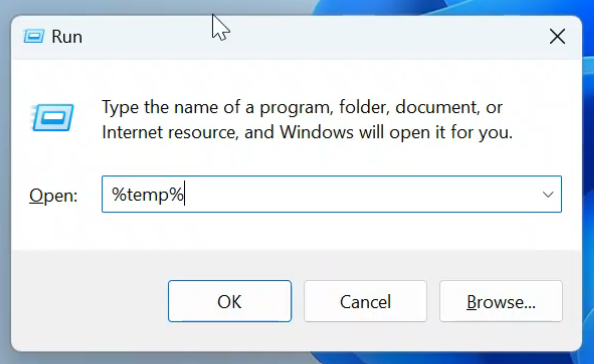
步骤 1.1: 按下 Win + R 键打开“运行”对话框,然后输入 %temp% 并按 Enter 键。
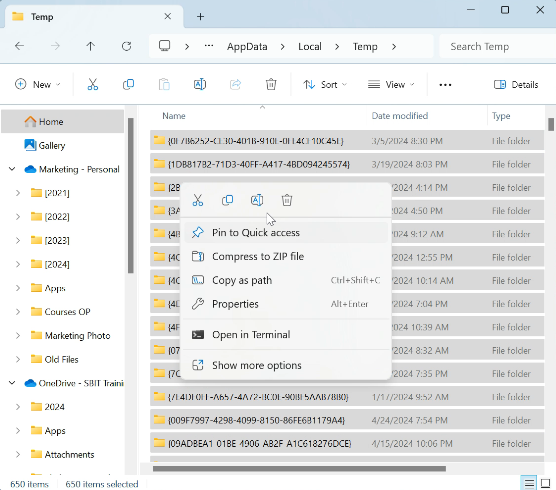
步骤 1.2: 在打开的临时文件夹窗口中,使用“Alt + A”快捷键选择所有文件。
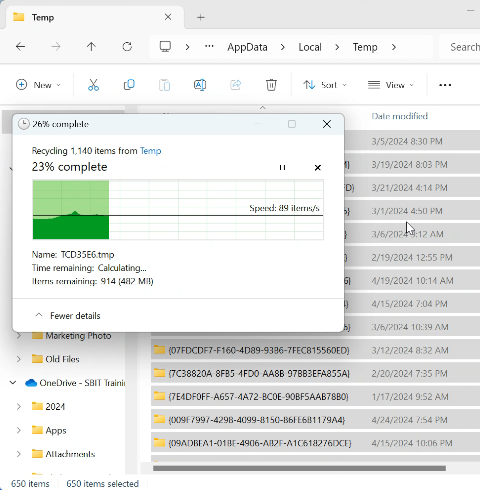
步骤 1.3: 全部文件被选中后,按下“Delete”键,从系统中彻底清除这些临时文件。
接下来,让我们确保您的计算机没有任何恶意软件,例如病毒或恶意软件:
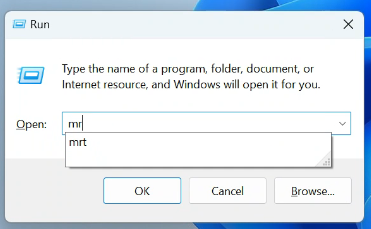
步骤 2.1: 再次按下 Win + R 键打开“运行”窗口。
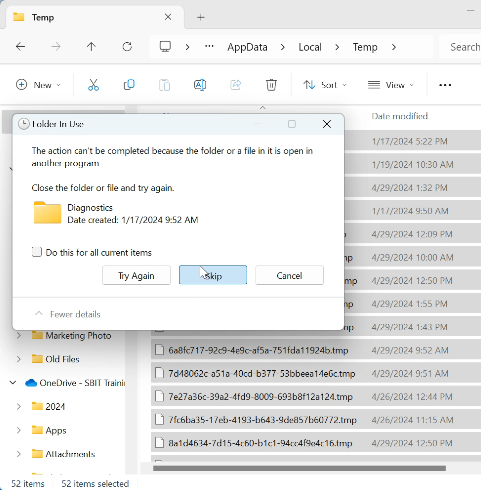
步骤 2.2: 输入 mrt 并按 Enter 键。这将打开Windows恶意软件清除工具。
步骤 2.3: 按照屏幕上的提示运行工具。它会扫描您的计算机是否存在任何恶意软件,并在发现后将其删除。
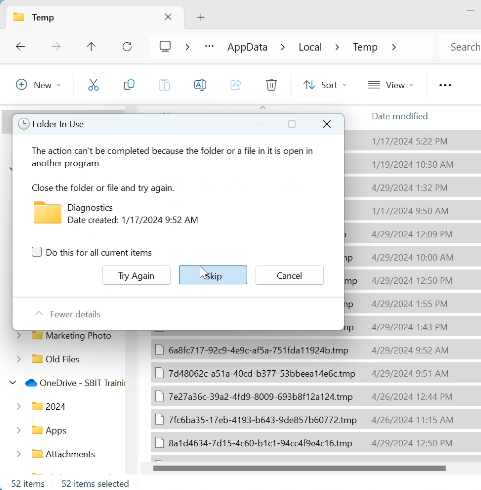
执行上述步骤后,系统中的大多数临时文件和潜在威胁应该已经被有效清除。然而,在罕见情况下,您可能会遇到无法删除的文件。在这种情况下,暂时跳过它们是明智之举,以避免潜在的系统不稳定性或数据丢失。
一旦您完成了上述步骤,您的计算机系统应该会经历一次显著的焕发。您不仅将释放大量的存储空间,还将为系统带来提升的性能和强化的安全措施。通过如此认真地坚持这些定期的清理仪式,您将确保在专业和休闲活动中都能获得持续且无间断的计算体验。
维护的额外提示
除了上述关键步骤之外,采取全面的计算机维护方法至关重要。考虑实施以下做法,以增强计算机系统的弹性和寿命:
参加IT支援专业文凭课程或兼职IT课程,以跟上计算机系统操作的最新进展。定期更新操作系统、软件和防病毒程序至关重要,以纠正安全漏洞并优化系统性能。
利用内置的磁盘清理工具,彻底清理硬盘上的不必要文件,释放宝贵的磁盘空间,从而促进系统的流畅运行。
在您的系统上安装和保留软件应用程序时要慎重。定期卸载过时或很少使用的程序,以减轻资源压力并优化系统功能。
使用碎片整理工具对硬盘上的文件进行整理,以提高计算机的性能和响应速度。
养成定期将重要数据备份到外部存储设备或基于云的平台的习惯。这一积极的措施可以减轻在硬件故障或恶意网络攻击发生时数据丢失的风险。
总之,清理计算机软件对于保持系统运行顺畅至关重要。这不仅仅是为了整洁,而且是为了保持效率和完整性。定期清理软件可以帮助预防问题,保持系统正常运行。这对于计算机的整体健康和性能至关重要。
遵循建议的步骤和额外的维护提示。这将帮助您开始一段持续改进和增强的旅程。您将全面了解计算机维修以及系统运行的工作原理。您具有IT支持的专业文凭,并参加过兼职课程。您负责在不断发展的数字世界中保护您的计算机系统。
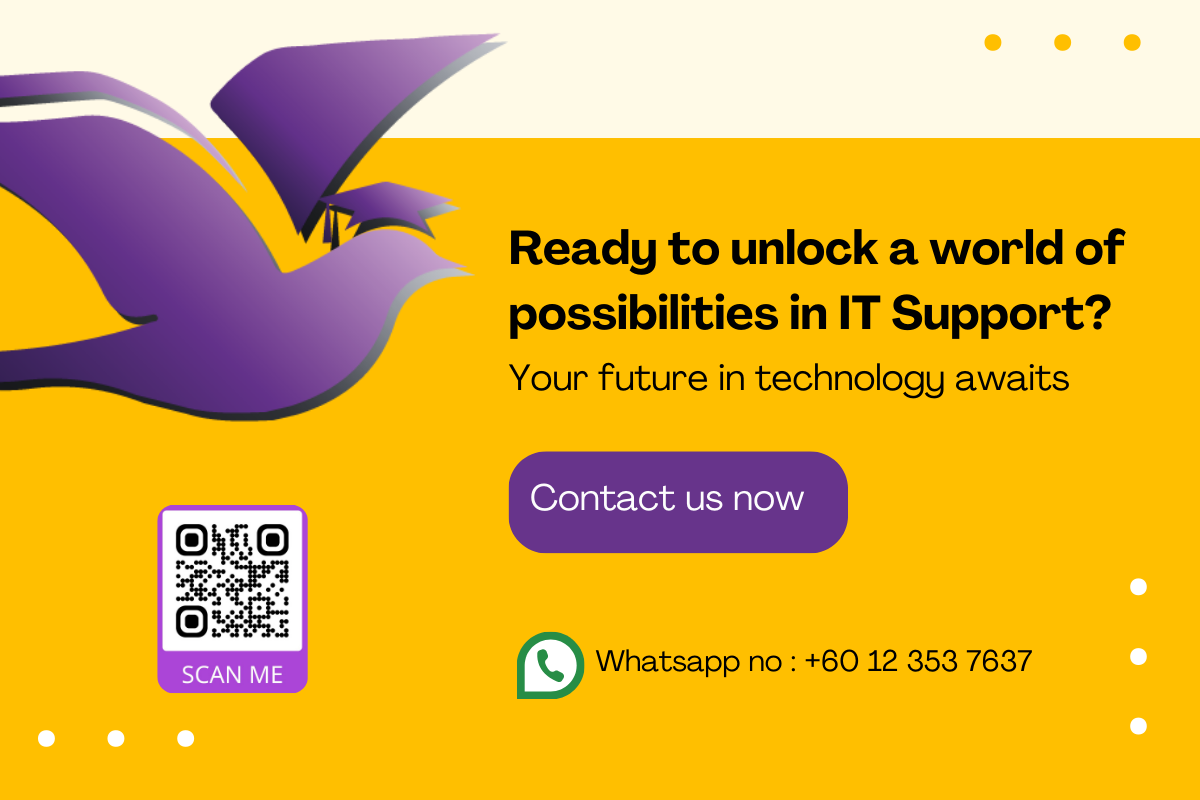

 Singapore
Singapore